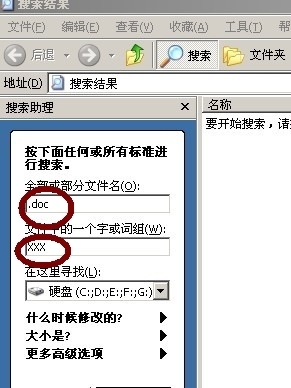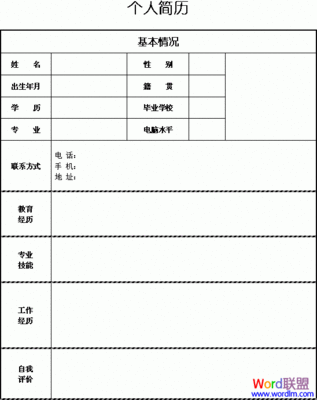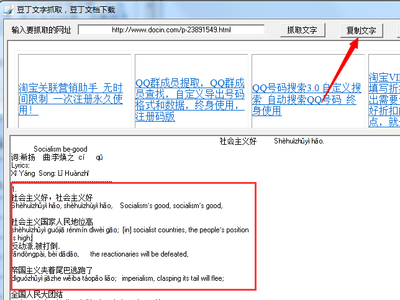?相信很多人都遇到过这样的问题:一个废话连篇的word文档已经写好了,然后需要按照word文档的内容脉络,迅速将其整理成为一个ppt。
?遇到这样的问题:
?1.如果你是劳模,你可能会撸起右手的袖子,word里鼠标左键选取标题,右键复制,左键点击状态栏里的ppt文件,左键点击ppt内的标题输入位置,右键粘贴,然后再左键点击状态栏里的word文件,再选取具体内容,再右键复制……循环往复。右手伤不起啊!
?2.如果你是快捷键强迫症患者,你可能会撸起左手和右手的袖子,word里鼠标左键选取标题,左手ctrl+c,然后左手ctrl+tab切换到ppt内,左键点击ppt内的标题输入位置,左手ctrl+v,然后左手再ctrl+tab切换回word文件,再选取具体内容,再ctrl+c……循环往复。ctrl键伤不起啊!
?3.如果你是领导,你可能会撸起左手或右手的袖子,拿起电话,拨号,“xxx,把那个word改成ppt,1个小时后给我”。小弟伤不起啊!
?4.如果你是小弟,你可能会直接找到身边的ppt高手,问他:“word长文档快速转为ppt,怎么玩才高效?”。我擦,又来问,ppt高手伤不起啊!
?5.如果你是ppt高手,你可能会直接写篇blog,以后再遇到这样的问题,直接把网址贴给那个伤不起的小弟,就一劳永逸了。
?下面,我会介绍两个常用的方法高效地把word长文档快速转为ppt。原始word文档的练习文件在微盘下载:http://vdisk.weibo.com/s/3tAE8
?但是先声明,用以下这两种方法转出来的ppt,只有文字,木有图片,如果想要做成漂亮一些的ppt,转换完之后,还要继续后续的美化工作才ok。
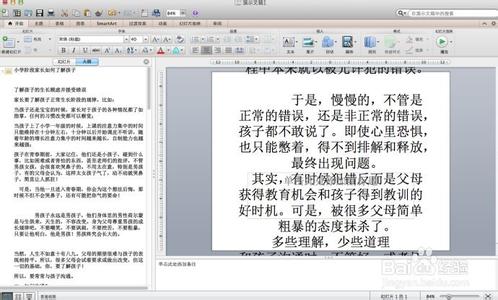
?【方法一】:大纲编辑法(又称tab和enter键伤不起法)
?首先,将word文档的内容全选(可ctrl+a快捷全选),然后右键或ctrl+c复制,然后切换到ppt,在ppt界面的左侧,默认的是每页幻灯片的缩略图,我们可以选择大纲视图,然后把复制的文字全部粘贴到大纲视图下(这里要注意,如果你复制的文字实在太多,或者你的电脑的速度实在太慢,粘贴要慎重,以免死机),具体如下:
?接下来,我们的编辑操作主要就集中在左侧的大纲视图里了。
word长文档如何快速转为ppt_ppt转换成word
?首先介绍enter键,就是回车键在这个操作下的功能。鼠标在大纲视图的任何位置单击,然后回车,ppt就会在回车的位置新建一页。
?其次介绍tab键,就是q键左边那个按键。默认情况下,所有的文字都在ppt页面的标题里,如果鼠标在大纲视图的任何位置单击,然后按回车键,再按tab键,单击位置之后的文字就会自动跑到应该输入内容的地方去了。你还可以继续多按一次tab键,让内容变为2级标题、3级标题……
?具体的操作需要你来尝试,我说到这里就差不多了。
?【方法二】:导出法
?这个方法需要首先在word里进行编辑,在样式里将每级目录都设置为相应等级,如图:
?然后,可以在2003版本的word里选择文件-发送-Microsoft office powerpoint,或者在07版的office按钮-word选项-自定义-从下列位置选择命令-所有命令,找到下图的发送到……按钮,然后,左上角就会有快捷转换按钮出现了。
如果导出的内容没有按照你想要的文档结构生成,可以再使用方法一的tab+enter的办法进行调整。
word长文档如何快速转为ppt_ppt转换成word
 爱华网
爱华网